X
Cet article a été rédigé avec la collaboration de nos éditeurs(trices) et chercheurs(euses) qualifiés(es) pour garantir l'exactitude et l'exhaustivité du contenu.
L'équipe de gestion du contenu de wikiHow examine soigneusement le travail de l'équipe éditoriale afin de s'assurer que chaque article est en conformité avec nos standards de haute qualité.
Cet article a été consulté 19 064 fois.
Enregistrer les informations de contact (numéro de téléphone, adresse, etc.) d'une personne ou entreprise sur votre iPhone est une tâche simple et facile.
Étapes
Méthode 1
Méthode 1 sur 3:Utiliser l'application Contacts
Méthode 1
-
1Ouvrez l'application Contacts. Il s'agit de l'application en gris représentée par une icône de silhouette et des onglets colorés sur le côté droit.
- Vous pouvez aussi accéder à l'application Téléphone et sélectionner Contacts en bas de l'écran.
-
2Appuyez sur le bouton +. Ce bouton est situé dans le coin supérieur droit de l'écran.
-
3Choisissez un nom de référence. Utilisez les champs Prénom, Nom et Entreprise pour entrer les informations de contact de manière appropriée, de sorte que vous puissiez appeler le contact plus tard.
-
4Sélectionnez Ajouter un téléphone. Cette option se trouve en dessous du champ Entreprise. Cela fera apparaitre un champ de texte libellé Téléphone.
-
5Entrez le numéro de téléphone du contact. Généralement, vous devez taper au minimum 10 chiffres dans ce champ.
- L'exception à cette règle se produit lorsque vous ajoutez un numéro appartenant à un service tel que Facebook ou Venmo où le numéro de téléphone est seulement composé de cinq chiffres.
- S'il s'agit d'un numéro international, vous devez ajouter l'indicatif du pays (par exemple, +1 pour les États-Unis ou +44 pour l'Angleterre) devant le numéro du téléphone.
- Vous pouvez aussi changer le type de téléphone associé au numéro en tapant domicile à gauche du champ Téléphone et en sélectionnant une option (exemple : Mobile).
-
6Ajoutez des informations de contact supplémentaires. Utilisez les champs libellés pour ajouter d'autres informations de contact telles que l'adresse email, la date d'anniversaire, l'adresse postale et les comptes de réseaux sociaux.
-
7Appuyez sur Terminé. Ce bouton se trouve dans le coin supérieur droit de l'écran. Les informations seraient bel et bien enregistrées dans l'application Contacts de votre iPhone.Publicité
Méthode 2
Méthode 2 sur 3:Ajouter un contact à partir d'un message de texte
Méthode 2
-
1Ouvrez l'application Messages. Il s'agit de l'application en vert représentée par une icône de bulle de discussion blanche.
-
2Sélectionnez une conversation. Sélectionnez la conversation d'une personne que vous souhaitez ajouter à vos contacts.
- Si l'application Messages s'ouvre sur une conversation, sélectionnez le bouton retour (<) dans le coin supérieur gauche pour accéder à la liste de toutes les conversations.
-
3Appuyez sur ⓘ. Ce bouton est situé dans le coin supérieur droit de l'écran.
-
4Sélectionnez le numéro de téléphone du contact. Vous trouverez le numéro en haut de l'écran.
- S'il y a divers numéros dans la conversation que vous avez ouverte, sélectionnez le numéro que vous voulez ajouter aux contacts.
-
5Sélectionnez Créer un nouveau contact. Cette option se trouve près du bas de l'écran.
-
6Choisissez un nom de référence. Utilisez les champs Prénom, Nom de famille, et Entreprise pour entrer convenablement les informations du contact, de sorte que vous puissiez l'appeler plus tard.
-
7Ajoutez des informations de contact supplémentaires. Utilisez les champs libellés pour ajouter d'autres informations de contact telles que l'adresse email, la date de naissance, l'adresse postale, et les comptes de réseaux sociaux.
-
8Appuyez sur Terminé. Ce bouton est situé dans le coin supérieur droit de l'écran. Les informations seraient bel et bien enregistrées dans la liste des contacts de votre iPhone.Publicité
Méthode 3
Méthode 3 sur 3:Ajouter un contact à partir des appels récents
Méthode 3
-
1Ouvrez l'application Téléphone. Il s'agit de l'application en vert comportant une icône de téléphone blanche.
-
2Appuyez sur Récents. Ce bouton est situé en bas de l'écran et à droite de l'option Favoris.
-
3Appuyez sur ⓘ. Ce bouton se trouverait à droite du numéro que vous souhaitez enregistrer. Cela fera apparaitre une liste d'options liées au numéro.
-
4Sélectionnez Créer un nouveau contact. Cette option se trouve près du bas de l'écran.
-
5Choisissez un nom de référence. Utilisez les champs Prénom, Nom de famille, et Entreprise pour entrer convenablement les informations du contact, de sorte que vous puissiez l'appeler plus tard.
-
6Ajoutez des informations de contact supplémentaires. Utilisez les champs libellés pour ajouter d'autres informations de contact telles que l'adresse email, la date de naissance, l'adresse postale, et les comptes de réseaux sociaux.
-
7Appuyez sur Terminé. Ce bouton se trouve dans le coin supérieur droit de l'écran. Les informations seraient bel et bien enregistrées dans les contacts de votre iPhone.Publicité
Conseils
- Vous pouvez aussi transférer des contacts sur un iPhone à partir d'un autre téléphone ou compte email.
Publicité
À propos de ce wikiHow
Publicité
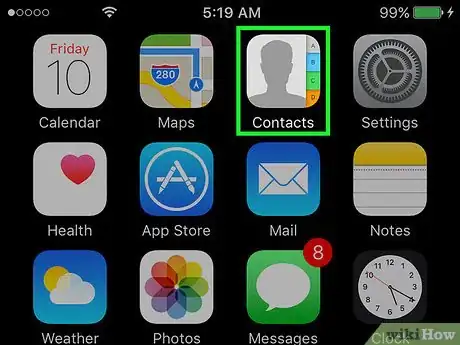
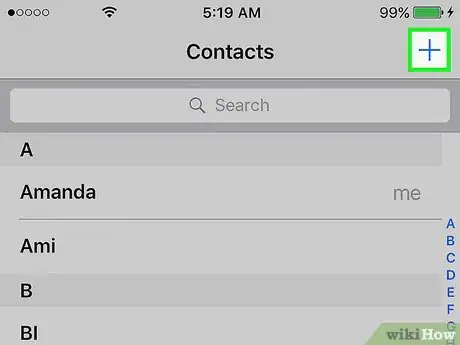
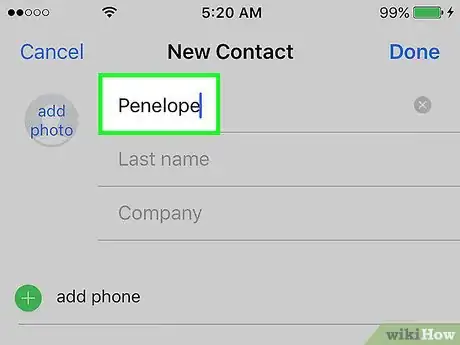
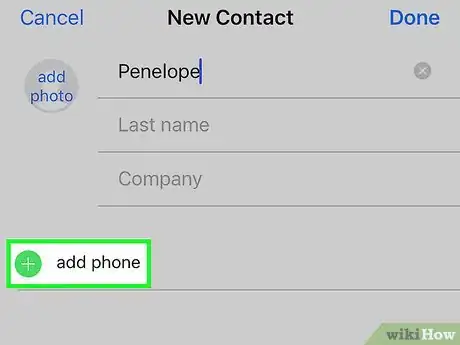
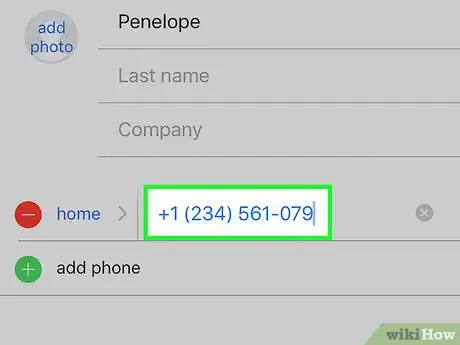
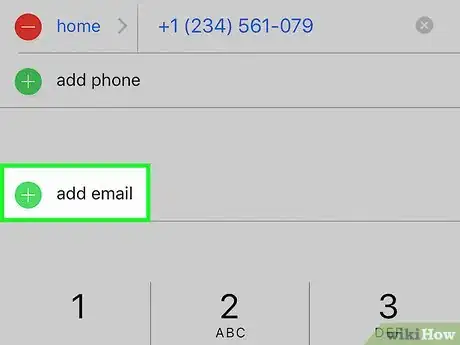
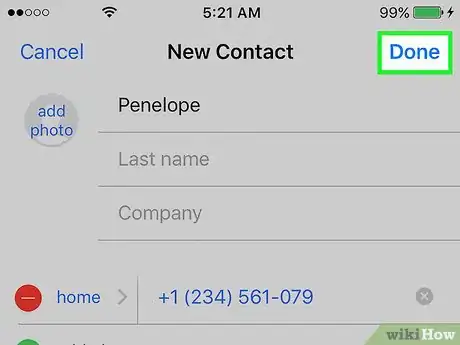
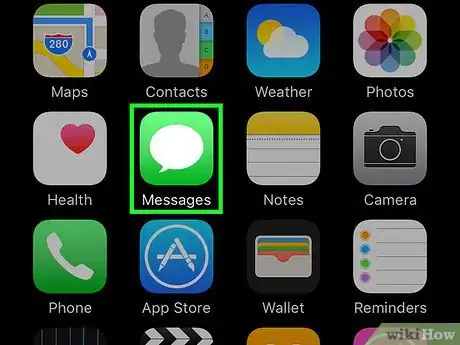
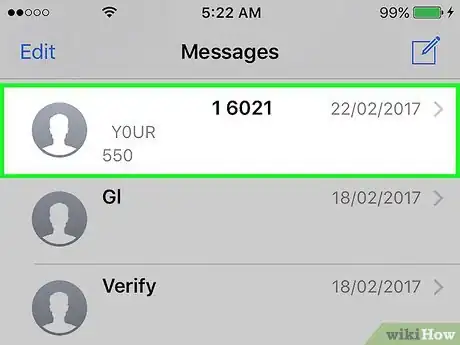
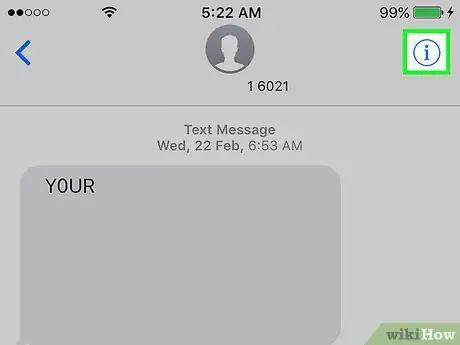
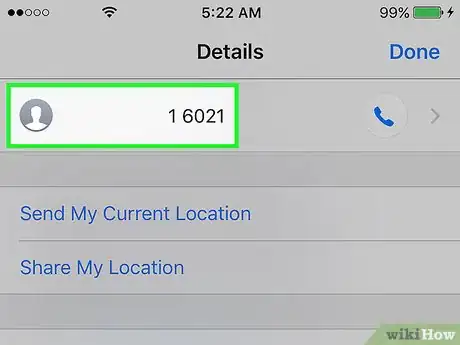
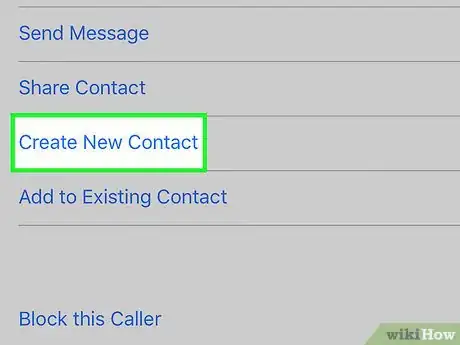
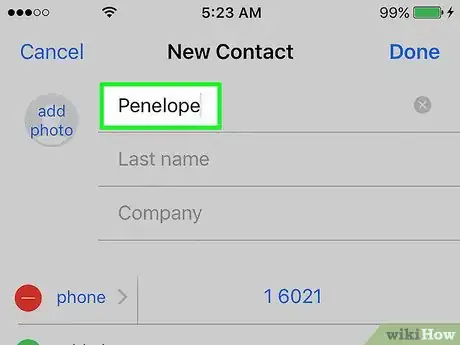
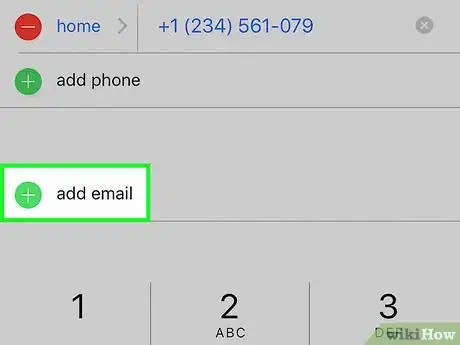
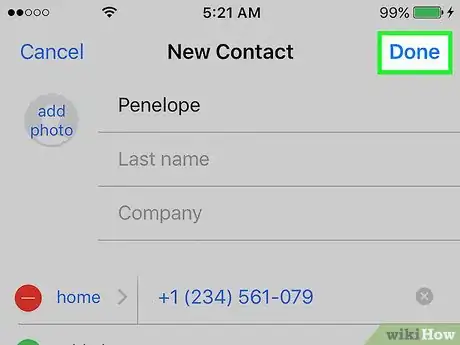
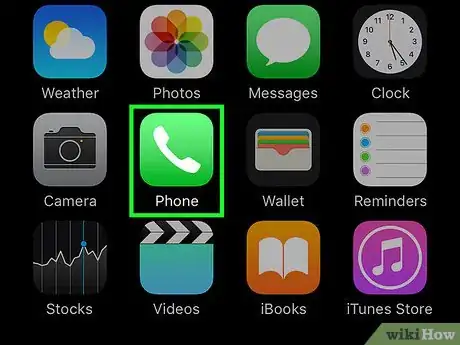
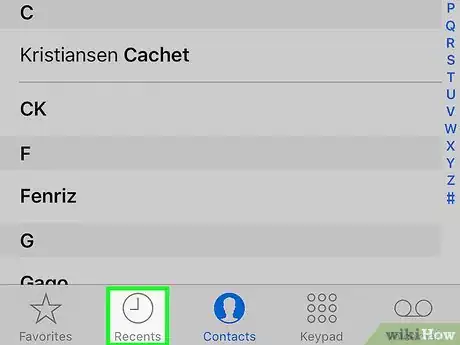
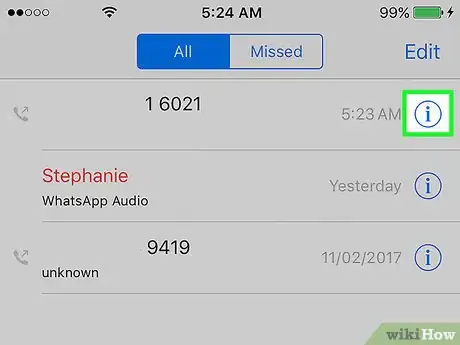
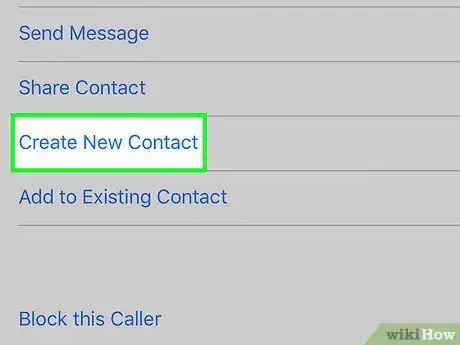
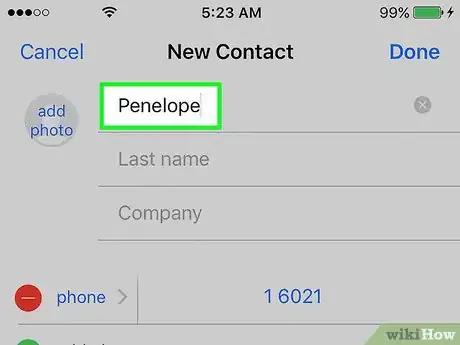
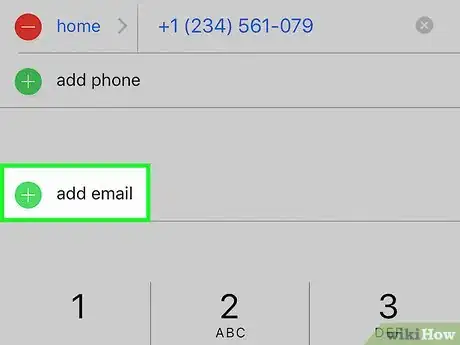
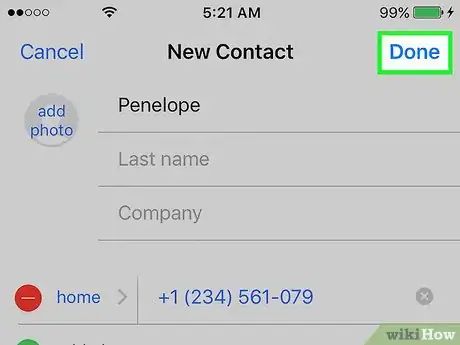










-Step-7.webp)








L'équipe de gestion du contenu de wikiHow examine soigneusement le travail de l'équipe éditoriale afin de s'assurer que chaque article est en conformité avec nos standards de haute qualité. Cet article a été consulté 19 064 fois.